Visual Studio Codeなどで、C++のビルドをする際にエラー”LINK : fatal error LNK1104: ファイル ‘kernel32.lib’ を開くことができません。”が表示される場合の対処法です。
Windows SDKが不足している
ビルド時のエラーで、”LINK : fatal error LNK1104: ファイル ‘kernel32.lib’ を開くことができません。”が表示される場合には、Windows 10 SDKなどのWindowsのプラットフォームSDKがインストールされていないことが原因です。
マイクロソフトの公式ページからダウンロードすることができますが、Build Tools for Visual Studioをインストールしている場合には、オプションを追加してセットアップすることができます。
Build Tools for Visual Studioのインストールについては別記事をご覧ください。
Windows 10 SDKのインストール
ダウンロードしたインストーラーを使ってセットアップを行います。
1. スタートメニューから「Visual Studio Installer」を選択します。
2. 表示された「Visual Studio Build Tools」の画面で「C++ Build Tools」にチェックを付けます。
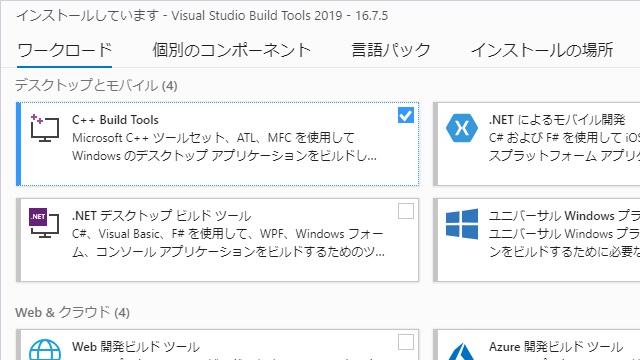
3. 右側に表示された「インストールの詳細」でオプションに「Windows 10 SDK」が選択(チェックが入っている)を確認して「インストール」をクリックします。
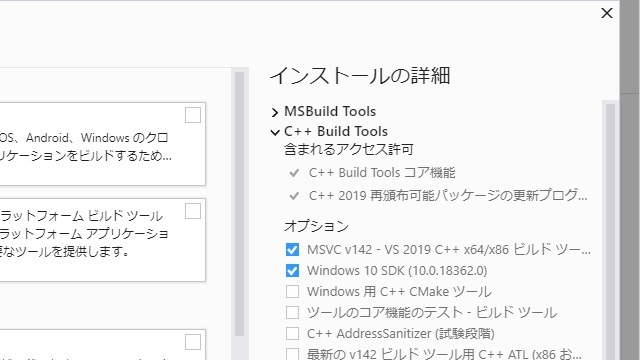
4. ダウンロードをインストールが開始されます。
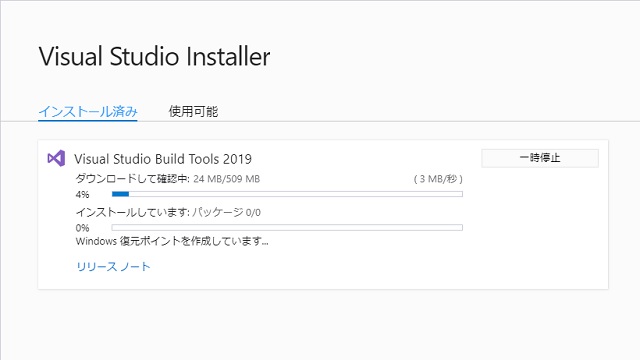
5. 「再起動が必要です」画面が表示された場合には、Windowsを再起動します。
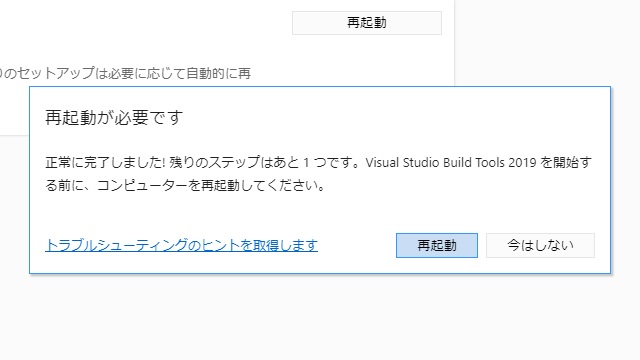
まとめ
ビルド時のエラーで、”LINK : fatal error LNK1104: ファイル ‘kernel32.lib’ を開くことができません。”が表示される場合には必要なファイルが不足しているのが原因です。
プラットフォームSDK(Windows 10 SDKなど)をセットアップすることで解決します。
Visual StudioなどのIDEが入っている場合には、既にコンパイラーなどの必要なプログラムがインストールされていますが、Visual Studio Codeなどビルドが必要な場合、コマンドラインでVC++のプロジェクトをビルドするためのリンカーなどのプログラムをインストールしておく必要があります。
スポンサーリンク
最後までご覧いただき、ありがとうございます。